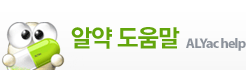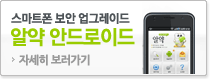게임모드
알약이 자동으로 게임을 인식한 후, PC를 최적화 시키는 기능에 관한 안내입니다.
게임모드 소개
시스템 자원을 많이 사용하는 고사양 게임이 실행중일때, 원활하게 게임을 즐길 수 있도록 자동으로 알약이 게임을 인식해 백신을 게임 환경에 최적화시키는 역할을 합니다.
게임 중에 예정된 알약의 시스템 검사나 DB 업데이트를 연기해 시스템이 느려지는 현상을 줄여줍니다.
게임모드 설정 방법
알약 환경설정에서 "게임모드"에서 설정하실 수 있습니다.
"게임모드"가 ![]() 일 경우 기능이 활성화되며, 비활성화의 경우
일 경우 기능이 활성화되며, 비활성화의 경우 ![]() 로 설정하면 됩니다.
로 설정하면 됩니다.
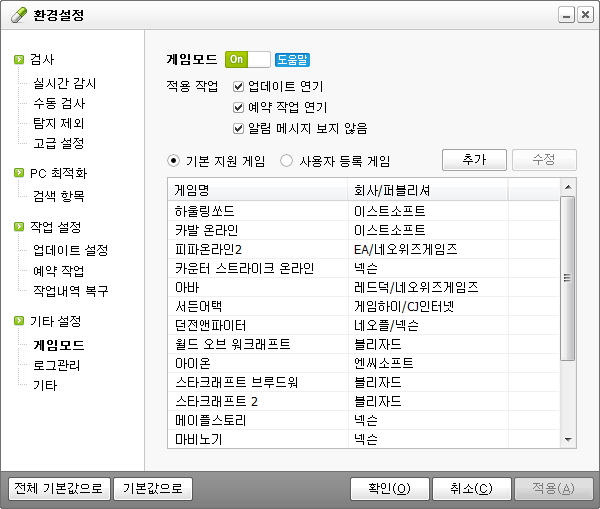
(알약 설치 후 기본적으로 게임모드 기능이 ![]() 으로 적용되어 있습니다.)
으로 적용되어 있습니다.)
사용자 등록 게임
알약에서 기본적으로 지원되는 게임 이외에 사용자가 직접 알약 게임모드를 적용할 게임을 추가하실 수 있습니다.
- [추가] 버튼을 클릭합니다.
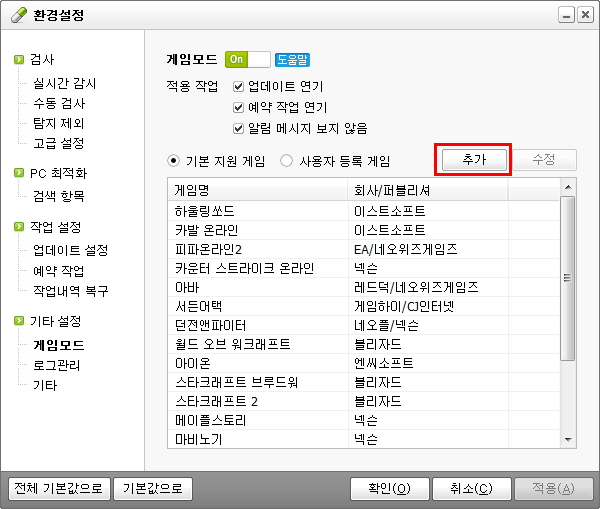
- 게임의 이름과 회사 이름을 입력한 후 게임의 실행 파일 위치를 선택합니다.
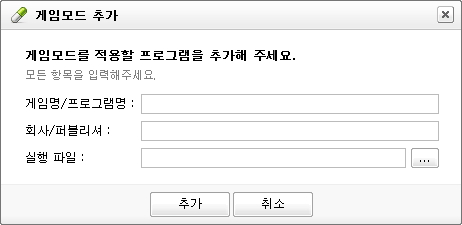
<사용자 등록 게임 예시>
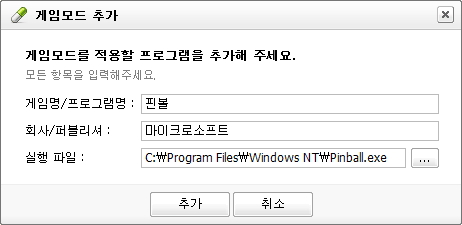
- 사용자 등록 게임을 체크하면 직접 추가한 게임 목록이 나오며, 마지막으로 [적용]이나 [확인] 버튼을 누르면 등록이 완료됩니다.
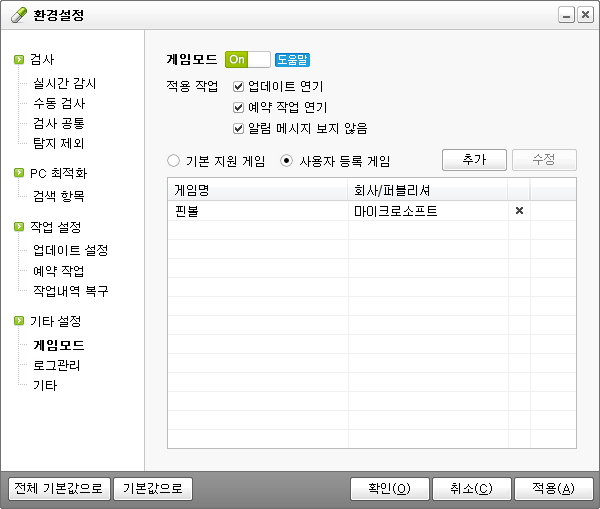
파워포인트의 게임모드 설정
MS 파워포인트 파일을 사용자가 추가로 등록했을 경우 파워포인트 파일이 실행되었을 때 게임모드가 적용됩니다.
게임모드가 적용된 파워포인트는 예약된 알약 검사와 업데이트가 연기되며, 프리젠테이션 모드로 동작시 알약 팝업창이 나타나지 않게 됩니다. (알약의 실시간 감시는 그대로 동작합니다.)
- [추가] 버튼을 클릭합니다.
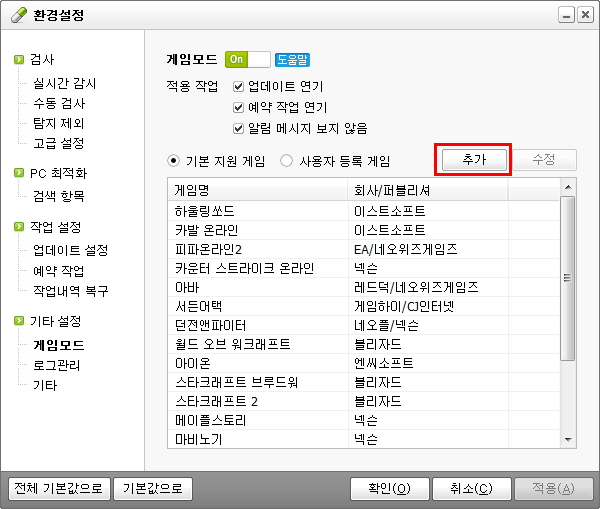
- 파워포인트 이름과 제작 회사 이름, [찾아보기] 버튼을 클릭해 파워포인트의 실행 파일위치를 선택한 후 [추가] 버튼을 클릭합니다.
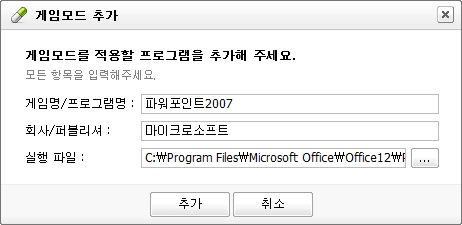
MS 파워포인트 2007 실행 파일 위치
C:\Program Files\Microsoft Office\Office12\POWERPNT.exeMS 파워포인트 2003 실행 파일 위치
C:\Program Files\Microsoft Office\Office11\POWERPNT.exe - 사용자 등록 게임을 체크하면 직접 추가한 프로그램 목록이 나오며, 마지막으로 [적용]이나 [확인] 버튼을 누르면 등록이 완료됩니다.
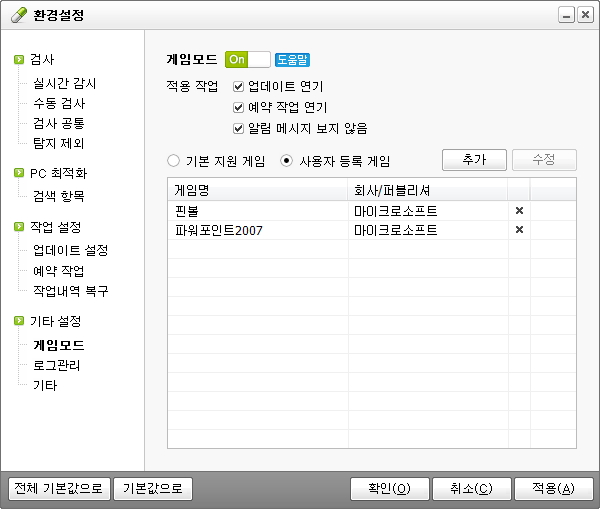
동영상 플레이어의 게임모드 설정
동영상 플레이어(대표적으로 알쇼)을 사용자가 추가로 등록했을 경우 동영상 파일이 재생되었을 때 게임모드가 적용됩니다.
게임모드가 적용되면 예약 검사나 업데이트로 인한 시스템 속도 저하 현상 없이 고화질 동영상 파일을 재생할 수 있고, 알약 팝업창이 나타나지 않게 됩니다.
(알약의 실시간 감시는 그대로 동작합니다.)
- [추가] 버튼을 클릭합니다.
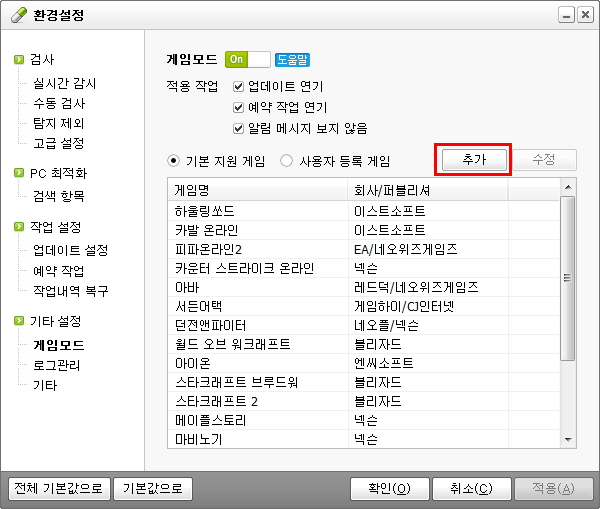
- 동영상 플레이어 이름과 제작 회사 이름, [찾아보기] 버튼을 클릭해 동영상 플레이어의 실행 파일 위치를 선택한 후 [추가] 버튼을 클릭합니다.
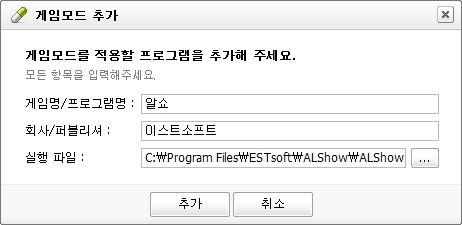
- 사용자 등록 게임을 체크하면 직접 추가한 프로그램 목록이 나오며, 마지막으로 [적용]이나 [확인] 버튼을 누르면 등록이 완료됩니다.
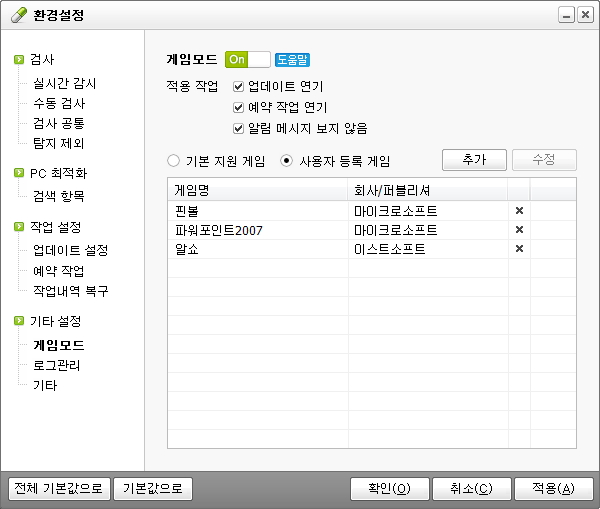
게임모드 활성화 상태
알약의 게임모드는 두 가지 옵션을 지원해, 알약의 시스템 자원 사용을 최소화합니다.
게임을 위해 알약 실행을 중단시키는 등의 보안 위험요소 없이도 쾌적한 환경에서 게임을 즐길 수 있습니다.

- 게임중 알약 DB자동업데이트를 연기하여 게임 도중 발생할 수 있는 간헐적인 시스템 멈춤 현상을 사전에 차단합니다.
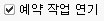
- 게임 중 예정된 시스템 검사나 업데이트 작업 등을 연기해 게임 도중 알약 예약 작업으로 인해 시스템이 느려지거나 자원 사용 소모를 줄여 게임 진행에 최적의 환경을 제공합니다.

- 게임모드가 적용되는 게임이 실행될 때 알림 메시지를 보여주지 않습니다.